Organisation des notes
Comment puis-je...
Associer des notes à des enregistrements
Dans Zoho CRM, vous pouvez associer des notes aux enregistrements en spécifiant les détails nécessaires. Vous ne pouvez créer des notes que si vous disposez de l'autorisation Créer pour les notes.
Pour créer des notes
- Cliquez sur l'onglet [Module].
- Sur la page d'accueil [Module], sélectionnez l'enregistrement.
- Sur la page Détails [Module], les détails de la note existante sont affichés, le cas échéant.
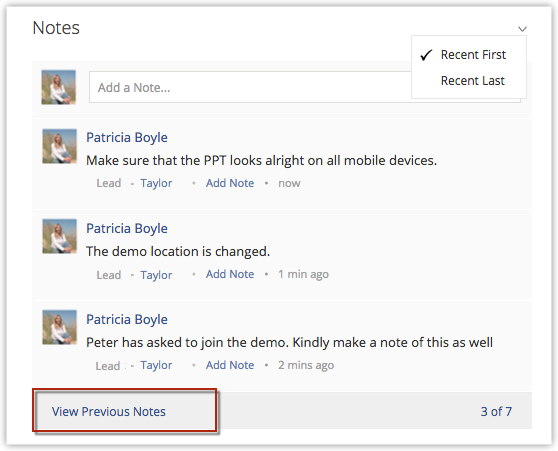
- Entrez le contenu de la note dans la zone de texte.
- Cliquez sur le lien Joindre un fichier si vous voulez charger des fichiers vers la note.
Vous pouvez joindre jusqu'à 5 fichiers dans une note et la taille totale des fichiers ne doit pas dépasser 20 Mo. - Cliquez sur Save (Enregistrer).
Remarque :
- Chaque note que vous associez à un enregistrement sera comptée comme un enregistrement de plus dans Zoho CRM. Cela contribuera ainsi à faire augmenter le nombre total d'enregistrements.
Par exemple, vous avez un total de 1 000 enregistrements dans votre compte et chaque enregistrement possède une note qui lui est associée : le nombre total d'enregistrements dans votre compte sera alors de 2 000.
Importer des notes
Il est parfois utile d'acquérir des notes depuis des sources externes ou d'autres applications CRM. Dans Zoho CRM, vous pouvez facilement importer des notes depuis des sources externes.
Remarque :
- Avant d'importer les notes, vous devriez déjà avoir importé les comptes et contacts liés à la note.
Pour importer des notes
- Cliquez sur Configurer > Data Administration (Administration des données) > Migrate Data from other CRM (Migrer des données depuis un autre CRM).
- Sur la page du Data Migration Wizard (Assistant de migration des données), sélectionnez Import Notes (Importer des notes) dans la liste déroulante.
- Cliquez sur Suivant.
- Sur la page Migrate Notes (Migrer des notes), procédez comme suit :
- Parcourez et sélectionnez le fichier à importer.
Notez que seuls les fichiers CSV peuvent être importés. - Sélectionnez le Character Encoding (Codage de caractères) dans la liste.
- Sélectionnez le Date and Time format (Format Date et heure) utilisé dans le champ d'importation. Tout autre format de date et heure utilisé dans le fichier importé sera ignoré.
Le format que vous spécifiez ici sera utilisé pour les champs Date et une combinaison des valeurs pour les champs Date et Heure. - Cochez la case Send Notification Email (Envoyer une notification par e-mail) pour recevoir un mail de notification au sujet de l'importation.
- Cliquez sur Suivant.
- Parcourez et sélectionnez le fichier à importer.
- Dans la section Mapper les champs, mappez les champs aux noms des champs que vous aviez mentionnés dans le fichier CSV.
Les noms des champs que vous aviez mentionnés dans le fichier CSV seront disponibles dans les listes déroulantes. - Cliquez sur Suivant pour importer des enregistrements.
Lorsque la migration est terminée, un e-mail est envoyé à l'utilisateur (administrateur) ayant importé les enregistrements.
Remarque :
- La taille du fichier ne doit pas dépasser 50 Mo.
- Dans le fichier CSV, les détails de la première ligne seront considérés comme les noms de champ.
- Par défaut, sous Options avancées, les valeurs Date et Heure sélectionnées sont au format aaaa-mm-jj et hh:mm:ss respectivement. Vous pouvez modifier le format, mais assurez-vous que le format sélectionné est utilisé dans le fichier importé. En cas de différence, le format par défaut sera utilisé.
Exporter des notes
Cette fonctionnalité vous permet d'exporter les notes depuis Zoho CRM au format CSV. Vous pouvez exporter un maximum de 3 000 notes à la fois.
Pour exporter des notes
- Cliquez sur Configurer > Data Administration (Administration des données) > Export Data (Exporter des données).
- Sur la page Export Data (Exporter des données), sélectionnez Export Notes (Exporter des notes) dans la liste déroulante.
- Cliquez sur Exporter.
- Dans la boîte de dialogue, sélectionnez Enregistrer le fichier, puis cliquez sur OK.
Les enregistrements seront exportés et enregistrés au format .CSV sur votre disque local
Supprimer des notes
Parfois, vous pouvez avoir besoin de supprimer des notes inutiles de Zoho CRM pour une meilleure expérience utilisateur. Vous pouvez envisager la suppression de notes qui ne sont pas utiles pour l'avenir.
Remarque
- Vous ne pouvez supprimer des notes que si vous disposez de l'autorisation Supprimer pour les notes.
- Les notes supprimées sont temporairement stockées dans la corbeille de Zoho CRM.
- Si vous supprimez les notes depuis la corbeille, vous ne pouvez pas les restaurer.
Pour supprimer des notes
- Cliquez sur l'onglet [Module].
- Sur la page d'accueil [Module], sélectionnez l'enregistrement.
- Sur la page Détails [Module], dans la section Notes, cliquez sur le lien Supprimer pertinent.
- Dans la boîte de dialogue Confirmation, cliquez sur OK pour supprimer la note de façon permanente.